win8电脑如何优化系统
相关话题
很多用户换了Win8系统了,Win8系统各个方面肯定要比前面的那些系统强的。当然了,Win8系统的优化也是有得做的,就让小编来告诉大家win8电脑如何优化系统的方法吧,希望对大家有所帮助。
win8电脑优化系统方法一
1、 按下“Win+x”组合键呼出系统快捷菜单,选择“计算机管理”;
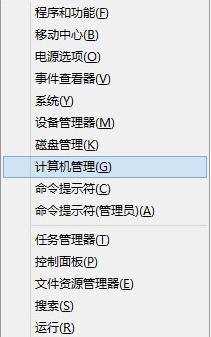
2、在“计算机管理”左侧点击“服务和应用程序”—“服务”;
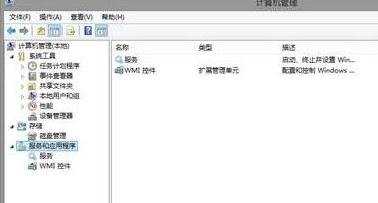
3、在窗口右侧双击打开“HomeGroupListener”服务;
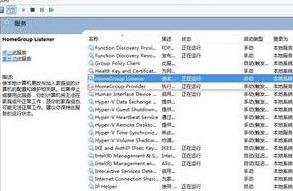
4、将启动类型修改为“禁用”,然后在服务状态后面点击“停用”,点击应用并确定;
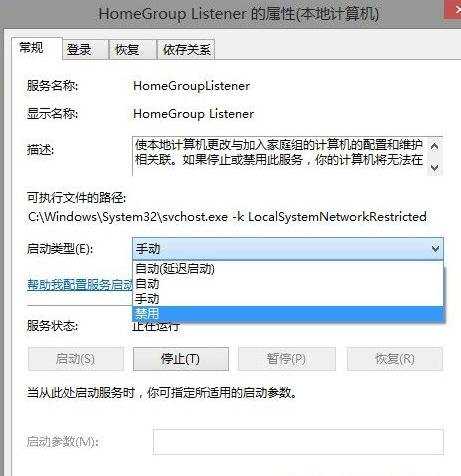
5、按3、4两步将“HomeGroupProvider”服务也关闭,重启计算机即可提速。
win8电脑优化系统方法二
一、Win8 磁盘加速攻略
在Windows 8的任务管理器中可以轻松查看到每个进程的磁盘使用情况,于是有用户就发觉了,在Windows 8日常使用中常会莫名的磁盘使用率高达100%,而系统的运行也就变得缓慢起来。还有就是最近比较热门的C1事件,有用户反映在Windows 8下会使得硬盘的C1值猛增,不少用户忧虑硬盘会不会因此而降低寿命。产生以上事件的具体是何原因尚不得知,不过或许可以通过以下优化步骤降低磁盘占用率,降低C1值。
小知识:C1是SMART里代码为C1的一个参数,称为“磁头加载/卸载次数”(Load/UnloadCycle Count, LCC),这个参数的数据值统计的就是磁头加载/卸载的次数。
1、关闭磁盘优化功能 别让硬盘空闲时还要加班
首先要做的就是关闭磁盘计划优化功能(磁盘碎片整理)。磁盘碎片整理功能,简单的说就是将磁盘中原本分散的文件碎片进行优化整理,继而保持文件保持连续性,让磁头在读取文件时更有效率,可以在一定程度上提高电脑的运行速度。
具体操作:我的电脑→任意磁盘分区→右键属性→工具→对驱动器进行优化和碎片整理→优化→计划优化→更改设置→去掉按计划运行前边的勾。
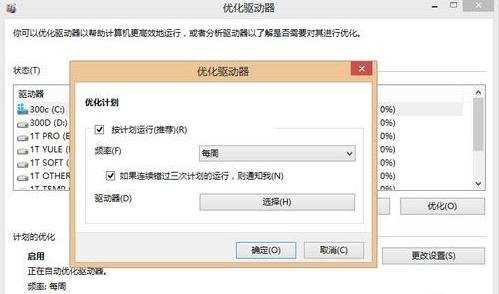
注意事项:磁盘优化还是有必要的,关闭计划后,用户可以选择每个月手动优化一次磁盘。
2、关闭家庭组 别让硬盘超负荷运作
使用Windows的家庭组功能,可以帮助用户轻松在家庭网络的各个计算机之间共享文件及打印机,不过有用户在Windows 8中开启家庭组功能后,发觉会导致磁盘使用率飙升,所以没有使用该功能的用户可以选择关闭家庭组。
具体操作:控制面板→网络和Internet→家庭组→离开家庭组。控制面板→所有控制面板项→管理工具→服务→浏览找到HomeGroupProvider和HomeGroupListener设置启动类型为手动或禁用。
注意事项:如果禁用了HomeGroupProvider和HomeGroupListener服务项后,在之后如果想要开启家庭组就必须启用这两个服务项。
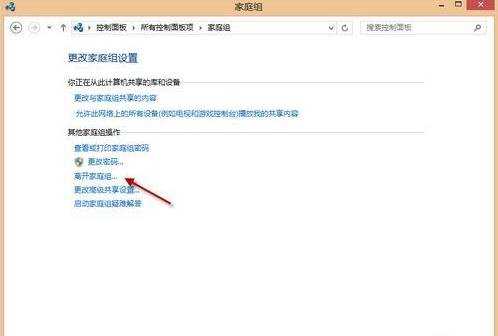
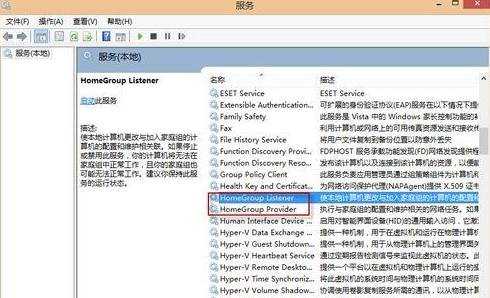
3、关闭IPv6 让硬盘透一下气儿
在Windows 8中默认是启用IPv6的,有用户反映会因此而导致磁盘使用率高,系统无反应等故障,在国内还鲜有普通用户在使用IPv6网络,所以未使用IPv6网络的用户完全可以关闭它。
小知识:IPv6是Internet Protocol Version 6的缩写,其中Internet Protocol译为“互联网协议”。IPv6是IETF(互联网工程任务组,Internet Engineering Task Force)设计的用于替代现行版本IP协议(IPv4)的下一代IP协议。
具体操作:控制面板→所有控制面板项→网络和共享中心→更改适配器设置→选择适配器→右键属性→去掉Internet协议版本6前边的勾。
注意事项:千方别顺手把nternet协议版本4前边的勾给去掉了,不然就会导致无法上网了。
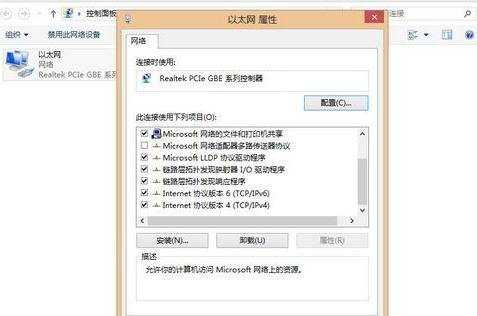

win8电脑如何优化系统的评论条评论